ExcelでACCRINT関数を使用する方法
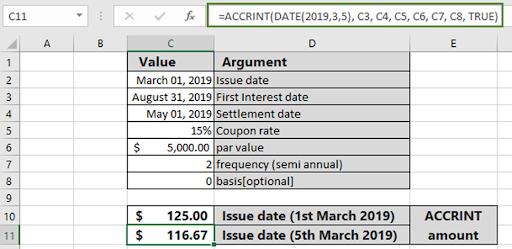
この記事では、ExcelでACCRINT関数を使用する方法について学習します。
ACCRINT関数は、定期的な利息を支払う証券の定期的な利息額である金額を計算します。量を求める数式を下の画像に示します。
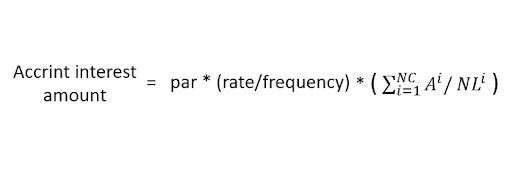
ここで:
Ai =奇数期間内のi番目の準クーポン期間の未払日数NC =奇数期間に適合する準クーポン期間の数。
NLi =奇数期間内の準クーポン期間の日数で表した通常の長さ。
ACCRINT関数は、以下に示す構文として入力を与える定期的な利息を支払う証券の定期的な利息額を返します。
構文:
|
=ACCRINT(issue, first_interest, settlement, rate, par, frequency, [basis], [calc_method]) |
展開:
発行:証券の発行日first_interest:証券決済の最初の利息日:*証券レートの決済日-証券の金利。
par-セキュリティの額面。
頻度-年間支払いベース-[オプション]日数ベース。デフォルトは0で、以下の表を参照してください。
|
Basis |
Day count basis |
|
0 |
US (NASD) 30 / 360 |
|
1 |
actual / actual |
|
2 |
actual / 360 |
|
3 |
actual / 365 |
|
4 |
European 30 / 360 |
例:
これらはすべて理解しにくいかもしれません。それでは、以下に示す例で実行して、この数式をテストしてみましょう。ここでは、数値の値と重要度に対してACCRINT関数を実行します。
次の式を使用します:
|
=ACCRINT(C2, C3, C4, C5, C6, C7, C8, FALSE) |
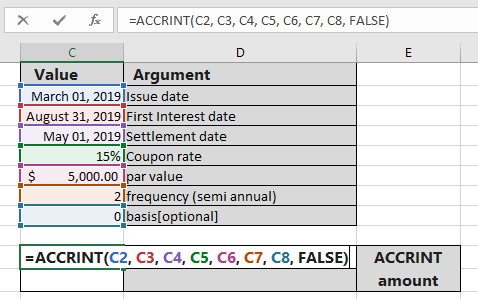
ここでは、関数へのすべての引数がセル参照として指定されています。次に、Enterキーを押して、セキュリティの利息額を取得します。
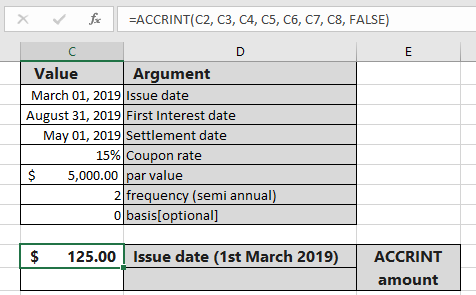
この関数は、額面$ 5000に対して$ 125.00の定期利息値を返します。
DATE関数の使用:
数式の日付は、セル参照またはDATE関数を使用して入力する必要があります。 Excelの日付形式は#VALUEを作成します!結果の計算中にエラーが発生しました。関数への入力として日付を取得しながら、Excelでセル参照またはDATE関数を使用します。式を使用します。
|
=ACCRINT( DATE(2019,3,5), C3, C4, C5, C6, C7, C8, TRUE) |
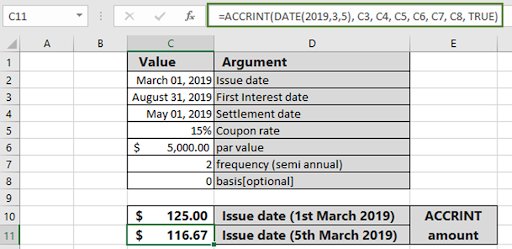
DATE関数を使用して発行日の値が更新されると(3月5日)、定期的な利息を支払う同じ額面に対してACCRINTの利息額が$ 116.67に減少します。以下に示すACCRINT関数を使用したいくつかの注意事項を次に示します。
注:
。 Excelは日付をシリアル番号として保存し、関数による計算に使用されます。したがって、関数に直接引数を与えるのではなく、セル参照として日付を使用することをお勧めします。
。引数の決済、発行、First_date、basisは整数に切り捨てられます。
。関数は#VALUE!を返します。発行日、決済日、最初の利息の日付が有効な日付形式でない場合はエラーになります。
。関数は#NUMを返します!次の場合のエラー:
ExcelでACCRINT関数を使用する方法に関するこの記事が説明的であることを願っています。ここで数式に関する他の記事を見つけてください。あなたが私たちのブログが好きなら、Facebookであなたのfristartsとそれを共有してください。また、TwitterやFacebookでフォローすることもできます。皆様からのご意見をお待ちしております。私たちの仕事を改善、補完、革新し、より良いものにする方法をお知らせください。 [email protected]までご連絡ください。
関連記事
link:/ excel-financial-formulas-how-to-use-the-mirr-in-excel [ExcelでMIRR関数を使用する方法]:投資、財務を含む財務データの修正収益率を返しますExcelのMIRR関数を使用したrate&reinvestment_rate。
link:/ excel-financial-formulas-excel-xirr-function [XIRR関数をexcelで使用する方法]:ExcelのXIRR関数を使用して不規則な間隔の収益率を返します `link:/ excel-financial- Formulas-excel-pv-function-vs-fv-function [Excel PV vsFV関数] `:ExcelでPV関数を使用して現在価値を検索し、FV関数を使用して将来価値を検索します。
link:/ excel-financial-formulas-how-to-use-the-received-function-in-excel [ExcelでRECEIVED関数を使用する方法]:満期時に受け取る金額を計算します。初期投資(セキュリティ)
割引率については、ExcelのRECEIVED関数を使用した定期的な利息の支払いはありません。
link:/ excel-financial-formulas-how-to-use-the-nper-function-in-excel [ExcelでNPER関数を使用する方法]:NPER関数は、Excelでローン支払いの期間を計算するために使用されます。
link:/ excel-financial-formulas-how-to-use-the-price-function-in-excel [ExcelでPRICE関数を使用する方法]:定期的に支払う証券の額面$ 100あたりの価格を返しますExcelでPRICE関数を使用することに関心があります。
人気の記事:
link:/ keyboard-formula-shortcuts-50-excel-shortcuts-to-increase-your-productivity [生産性を高めるための50のExcelショートカット] |あなたの仕事をより速くしてください。これらの50のショートカットにより、ExcelでODDをより速く作業できます。
link:/ forms-and-functions-introduction-of-vlookup-function [ExcelのVLOOKUP関数] |これは、さまざまな範囲やシートから値を検索するために使用される、Excelの最も使用され人気のある関数の1つです。 link:/ Tips-countif-in-microsoft-excel [COUNTIF in Excel 2016] |この驚くべき関数を使用して、条件付きの値をカウントします。特定の値をカウントするためにデータをフィルタリングする必要はありません。
ダッシュボードを準備するには、Countif関数が不可欠です。
link:/ excel-formula-and-function-excel-sumif-function [ExcelでSUMIF関数を使用する方法] |これは、ダッシュボードのもう1つの重要な機能です。これは、特定の条件で値を合計するのに役立ちます。